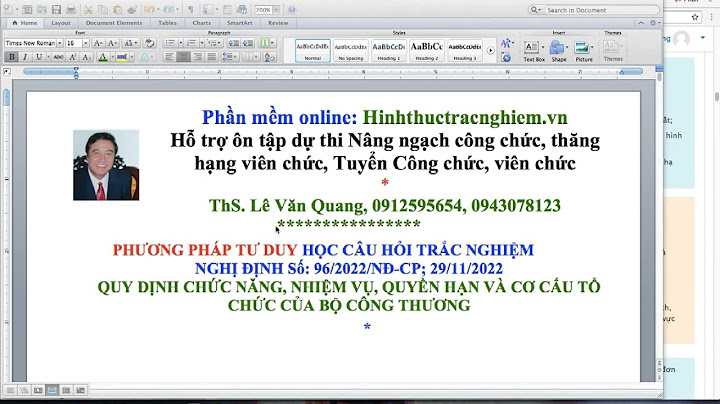Thứ 7 này là 1 ngày rất đẹp trời, thì hôm này mình sẻ hướng dẫn anh em thiết lập cho mình 1 bộ Android Smart TV (Nói cách khác là như Smart Home ấy) với mục đích để anh em có thêm 1 phương tiện để giải trí, chơi game v.v ... Những thứ cần chuẩn bị: - 1x Raspberry Pi: Ở đây mình có con Raspberry Pi 2 Model B, cũng là yêu cầu tối thiểu cho việc này - 1x Combo Keyboard + Mouse (hoặc bàn phím kèm trackpad, có chuột, bàn phím riêng thì càng tốt) - 1x Micro SD Card: yêu cầu ít nhất 16GB (tải OS cũng chiếm 4 - 5GB rồi) và chuẩn Class 10 là thấp nhất (cũng là yêu cầu tối thiểu của Raspberry Pi) - 1x Adapter 5.0V và ít nhất là 2A (có thể lên 2.5A tùy theo con Raspberry Pi, con số 2.5A là của Pi 3 B+) - 1x Màn hình VGA, HDMI hoặc TV thì ok Extra: - 1x USB Micro SD Card Adapter (đối với anh em nào dùng PC) - 1x USB Bluetooth Dongle (có thể BT 3.0 hoặc 4.0) Những điểm lưu ý: - Yêu cầu SD Card có hiệu năng ổn định và mức tốc độ đọc >= 40MB/s, có thể mua của Samsung hay SanDisk, Link SanDisk Ultra tại đây (32GB Class 10) - Không hỗ trợ Raspberry Pi Zero, Zero W, 1A, 1A+, 1B, 1B+, 3A+, hỗ trợ Raspberry Pi 2B, 3B, 3B+, CM3 (Pi 4 còn đang phát triển, hiện tại chưa có) Bắt đầu thôi ! Phần thực hiện: Bước 1: Anh em download ROM Android 7.1.1 (chỉ cho Pi 2B, 3B, 3B+ sẽ cập nhật sau), Xong thì anh em giải nén (Extract) ra Bước 2: Format SD Card (ko cần phần mềm): Anh em vào CMD trong Search Box (có cái chữ Type here to search với cả là cái ổ kế nút Start ấy), nhấn Run as Administrator, nhập câu lệnh sau: diskpart list disk select disk SỐ (VD: select disk 2, với dung lượng 14GB) clean create partition primary format fs=fat32 quick (hoặc có thể là NTFS tùy theo định dạng file mỗi SD card)  Xong thì anh em đóng CMD lại. Bước 3: Tải balenaEtcher về để flash image vào SD card: Anh em tải balenaEtcher tại đây Bước 4: Flash Android: Anh em khởi động balenaEtcher và sẽ được Giao diện như hình dưới  Select image: Anh em chọn cái file .img mang cùng tên với tên zip, tại nơi anh em giải nén ra Select target: Anh em chọn đúng cái SD Card anh em sẽ flash (ở đây nó là ổ thứ 2 nên auto chọn sẵn cho mình lun 😁) Xong thì nhấn Flash ! Và xong thì sẽ như hình dưới (mình ko đề cập trong video, sorry😔)  Giờ là lúc anh em có thể tháo SD ra lun đc rồi :rolleyes: Bước 5: Khởi động và cài phần mềm: Lưu ý: Quá trình khởi động có thể mất 5-7 phút tùy thuộc vào tốc độ cùa SD Card Như tiêu đề do không cài đc Play Store nên mình chỉ anh em cách cài Trình duyệt lên trên này, dùng để cài game qua APK hay thậm chí là chợ Android nào cũng đc (tuy nhiên sẽ ko đảm bảo anh toàn như Play Store, nhưng cứ vui đi vì Play Store cũng rác y chang chứ khác mọe gì đâu :D:D) Anh em lên ApkPure trên link này để cài Via Browser (trình duyệt nhẹ nhất đó) Chép file APK vào USB của anh em và cắm vào Raspberry Pi Trên Android vào Settings > Storage > nhấp vào USB của anh em Để cài đặt nhấp đúp chuột trái vào file Xong thì hãy test thử Google, còn game các thứ bla bla bla ... thì anh em tự tải nha !  Xong, giờ thì anh em đã có 1 trải nghiệm Android hẳn hoi trên TV, đỡ tốn biết bao nhiêu là tiền phải ko hihi :D:D Lưu ý: Đây là kiến thức mình tự tìm hiểu từ trên YouTube nên chắc chắn sẽ có sai sót gì đó, mong anh em góp ý chứ tuyệt đối không gây chửi lộn nha, luôn Comment trong hòa bình ! Còn cái nữa là đáng lẽ phải dùng con Pi 3B mới ổn định đấy, nhưng "tiền đâu mà xả hoài vậy !?", nên con Pi 2B sẽ bất ổn, thậm chí có khi flash lại do bị treo các kiểu bla bla, mong anh em thông cảm, có 1GB RAM thì làm sao ổn định đc ! Bác @Duy Luân đưa lên trang chủ làm thủ thuật cho anh em nha ! Chúc anh em thành công ! Sau khi ghi hệ điều hành lên thẻ nhớ, bạn có thể cài thẻ lên board Raspberry Pi 3. Dùng cáp chuyển đổi HDMI sang VGA để kết nối Raspberry với màn hình máy tính. Giao diện của Raspbian khá dễ dàng sử dụng với người mới bắt đầu. Nếu bạn muốn sử dụng Raspbian trên màn LCD dành cho Raspberry 3.5 inch và 5 inch thì bạn cần cấu hình cho hệ điều hành sau khi cài. Ở đây chúng tôi có 2 bản Raspbian đã cấu hình sẵn để sử dụng cho màn LCD 3.5 inch và 5 inch. Bạn chỉ cần tải về, ghi ra thẻ nhớ và sử dụng, không cần thêm thao tác cấu hình, rất thuật tiện cho người mới sử dụng. |